Bàn phím luôn là bộ phận vô cùng quan trọng đối với hầu hết các thiết bị điện tử như máy tính… Nếu bàn phím gặp bất kỳ vấn đề gì thì khiến cho người dùng sẽ rất khó khăn hay thậm chí không thể sử dụng hoàn toàn các tính năng trong các loại thiết bị này. Reset bàn phím điện thoại và máy tính là giải pháp mà bạn có thể áp dụng để cải thiện sự cố hiệu quả
1. Bạn cần reset lại bàn phím trong các trường hợp nào?
Có thể nói, bàn phím là bộ phận được sử dụng nhiều nhất trong các thiết bị điện tử như điện thoại, máy tính… hỗ trợ chúng ta sử dụng nhập liệu thông tin nhanh, tốt hơn và từ đó đẩy nhanh tốc độ cho công việc, việc học tập của bạn. Do vậy, rủi ro xảy lỗi ở bàn phím luôn nhiều hơn những linh kiện khác. Các tình trạng thông thường chẳng hạn như:
-
Bàn phím không gõ được, bị đứng, liệt
-
Các dòng điện thoại cảm ứng thường sẽ không hiển thị bàn phím ảo hoặc bàn phím bị tách làm đôi.
-
Nhảy ký tự
-
Lỗi lặp ký tự nhiều lần
-
Phần cứng bên trong của laptop, điện thoại bị hư
-
Nhấn phím tổ hợp nhằm thực hiện nhanh các thao tác nhưng lại ra ký tự chữ hoặc số.

2. Hướng dẫn các cách reset lại bàn phím điện thoại, máy tính
Khi đang sử dụng điện thoại, máy tính mà gặp phải các tình trạng lỗi bàn phím kể trên, chắc chắn người dùng sẽ cảm thấy vô cùng bất tiện. Đừng quá lo lắng, bạn chỉ cần thực hiện các cách reset bàn phím điện thoại, máy tính để có thể khắc phục tình trạng lỗi này.
-
Reset bàn phím máy tính hệ điều hành Windows
Bước 1: Bạn nhấn phải chuột mở Windows ở góc trái màn hình và nhấn Device Manager.
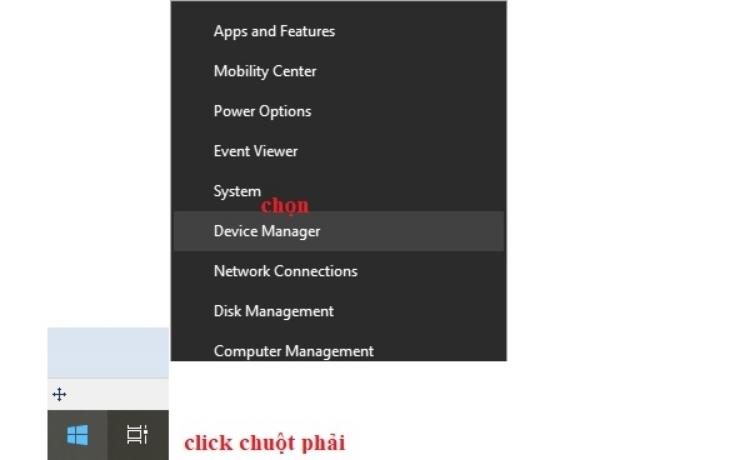
Bước 2: Nhấp vào dấu mũi tên ở đầu dòng để mở rộng mục Keyboard.
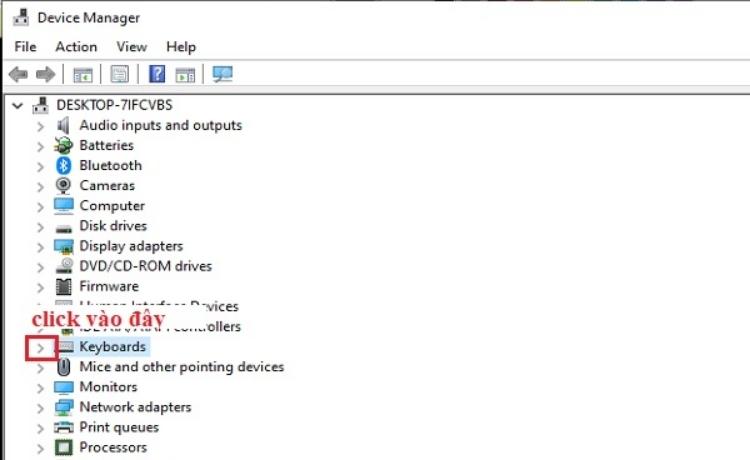
Bước 3: Bạn nhấn chuột trái 2 lần vào bàn phím bạn muốn reset, xuất hiện cửa sổ Properties. Chọn Driver > Uninstall Device > OK.
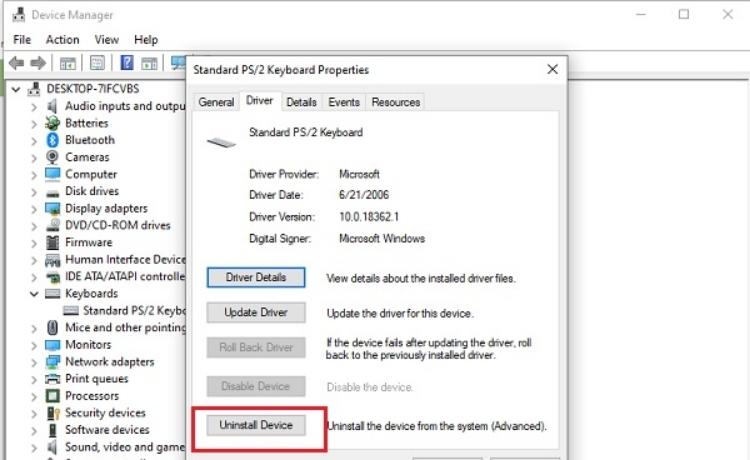
Hoặc bạn cũng có thể nhấn chuột chọn bàn phím bạn muốn reset. Sau đó nhấp vào biểu tượng dấu X màu đỏ trên thanh công cụ. Màn hình cảnh báo sẽ xuất hiện và nhấn nút Uninstall.
.jpg)
Bước 4: Nhấn vào biểu tượng Search for Updates trên thanh công cụ nhằm hiển thị lại bàn phím trong Device Manager.
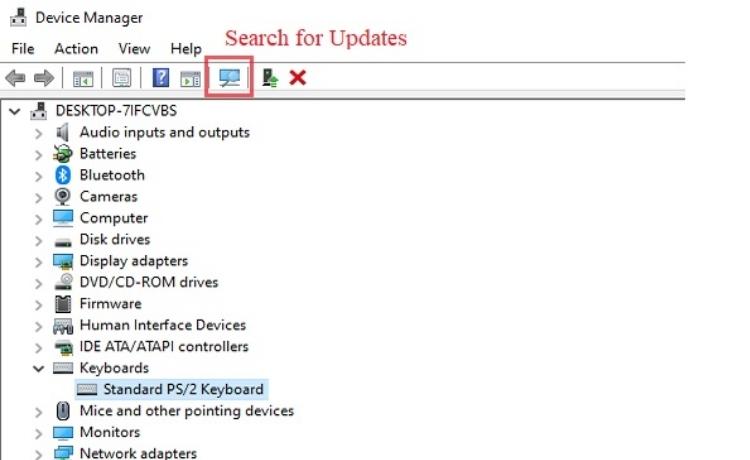
Bước 5: Nháy chuột lại tên bàn phím lần nữa. Sau đó bạn nhấp vào biểu tượng Update Drivers trên thanh công cụ.
.jpg)
Bước 6: Chọn dòng Search automatically for updated driver softwarey sẽ giúp Windows tìm thấy bản cập nhật mới nhất cho bàn phím của bạn.
Sau quá trình tìm kiếm, hãy nhấn cho phép cập nhật. Nếu không có kết quả, chọn Close để hoàn tất quá trình cài đặt. Cuối cùng thì Restart lại máy tính,, bạn sẽ thấy bàn phím đã được reset hoàn toàn.
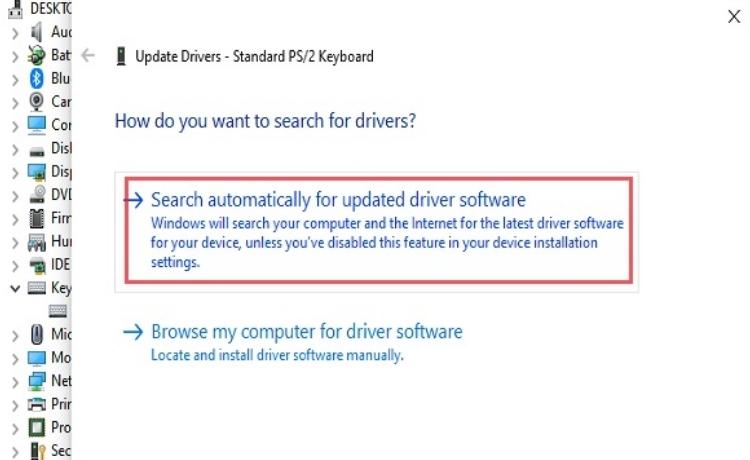
-
Reset bàn phím laptop sử dụng hệ điều hành IOS
Bước 1: Nhấn vào màn hình chính > Chọn Apple > Nhấn vào Tùy chọn Hệ thống > Nhấn vào Bàn phím.
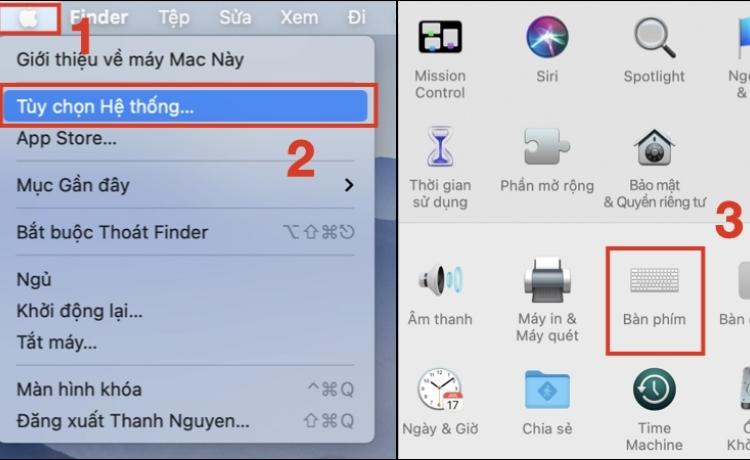
Bước 2: Chọn Nguồn Đầu vào > Nhấn dấu + để thêm các kiểu nhập liệu phù hợp, dấu – để xóa đi các kiểu nhập liệu không phù hợp.
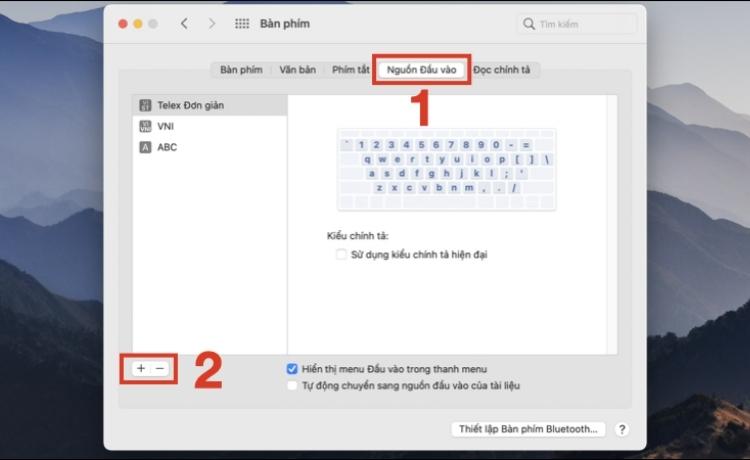
-
Reset bàn phím iPhone, máy tính bảng Apple
Đối với hệ điều hành iOS để reset lại bàn phím ta thực hiện các bước sau:
Bước 1: Tìm mục Cài đặt > chọn Cài đặt chung > Đặt lại > Đặt lại từ điển bàn phím.
.jpg)
Bước 2: Hệ thống sẽ yêu cầu bạn phải nhập mật khẩu điện thoại, sau khi nhập xong bạn chọn Đặt lại từ điển. Vậy là xong cách reset lại bàn phím cho điện thoại, máy tính bảng chạy hệ điều hành IOS rồi đấy.
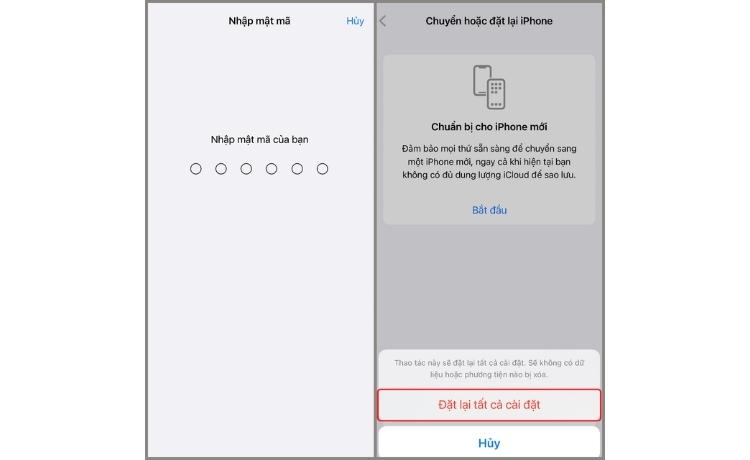
-
Reset bàn phím dành cho điện thoại chạy hệ điều hành Android
Các dòng điện thoại như Oppo, Samsung, Xiaomi,… sử dụng hệ điều hành Android hiện nay trên thị trường ngày càng được sử dụng phổ biến.Do thế hầu hết những người gặp lỗi bàn phím điện thoại Android cũng không hề ít. Tuy nhiên, đặc điểm chung của các dòng điện thoại này hiện nay không cho phép người dùng reset riêng bàn phím như IOS mà phải reset lại toàn bộ hệ thống máy.
Do đó, nếu muốn đặt lại bàn phím, bạn cần nhớ mật khẩu của các tài khoản ứng dụng trên điện thoại. Tài khoản Google (tài khoản quan trọng nhất), tài khoản Facebook, Zalo, Email, … sao lưu dữ liệu cá nhân như ảnh, video, … để tránh mất hoàn toàn những dữ liệu này sau khi thiết bị khởi động lại. Ngoài ra, hãy đảm bảo rằng pin điện thoại của bạn còn ít nhất 30% để khởi động dữ liệu điện thoại lại từ đầu.
Các bước reset của dòng điện thoại chạy hệ điều hành Android bao gồm các bước cơ bản sau:
Bước 1: Vào phần Cài đặt -> Quản lý chung
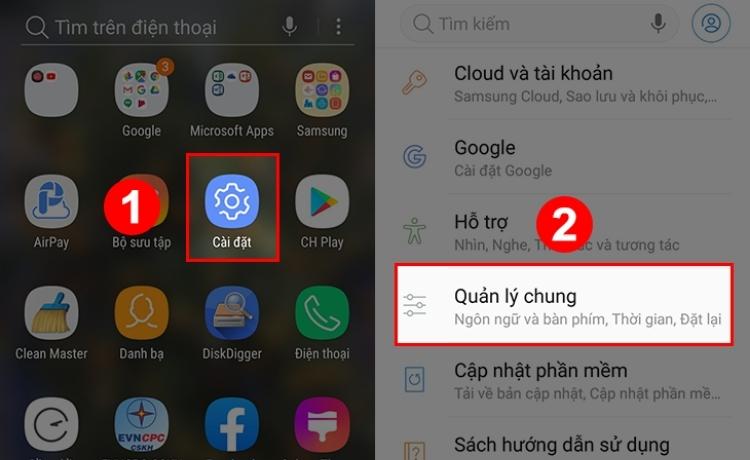
Bước 2: Bạn chọn dòng Đặt lại -> Khôi phục cài đặt gốc.
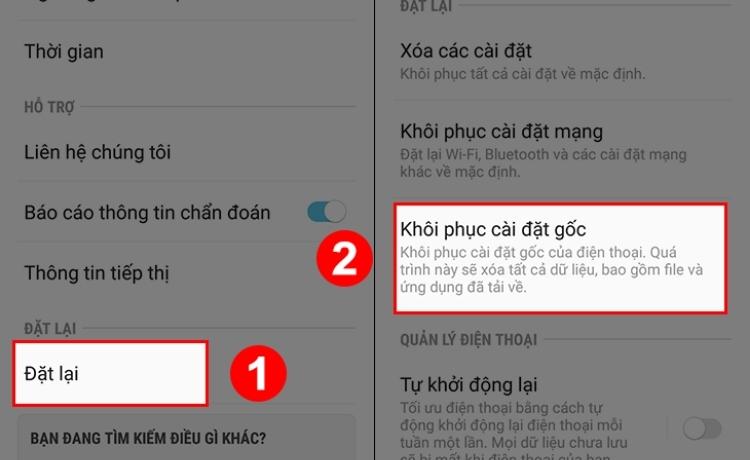
Bước 3: Điện thoại sẽ yêu cầu bạn nhập mật khẩu. Sau khi nhập mật khẩu xong, bạn sẽ thấy cảnh báo hỏi bạn có muốn Đặt lại, bạn chỉ cần bấm Xác nhận là xong. Hệ thống sẽ tự động tắt nguồn và khởi động lại máy.
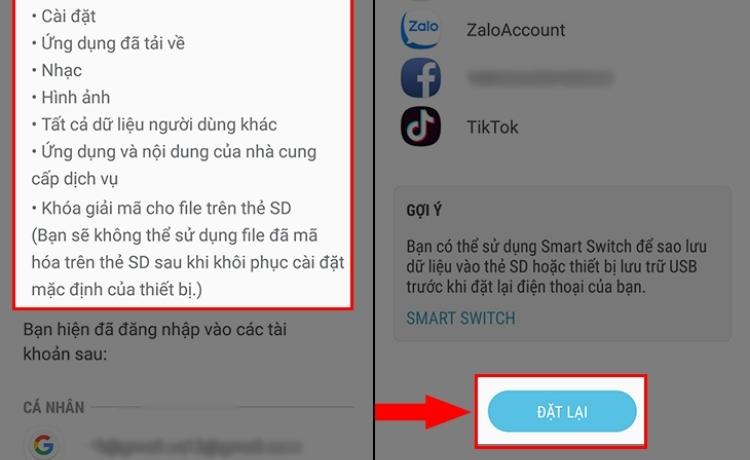
3. Nên làm gì khi bàn phím vẫn bị lỗi sau khi reset?
Bên cạnh hướng khắc phục lỗi bằng cách reset lại bàn phím, bạn cũng nên thử kết hợp các cách xử lý sau nếu đã reset nhưng vẫn chưa khắc phục được tình trạng lỗi:
-
Đối với bàn phím máy tính, bạn phải cẩn thận loại bỏ bụi bẩn bám dưới các phím. Vì bụi bẩn hoặc vật dụng bị kẹt dưới phím có thể là nguyên nhân khiến bàn phím bị liệt, nhảy nhiều ký tự trên cùng một phím. Ngoài ra, lỗi bàn phím máy tính còn do driver của bàn phím bị hỏng hoặc bị nhiễm virus, một số tác động từ bên ngoài như vô nước, va đập mạnh, lỗi kết nối …
-
Đối với điện thoại chạy hệ điều hành Android, bạn có thể thử xóa bộ nhớ cache của ứng dụng có tên TouchPal cho (tên dòng hãng điện thoại của bạn). Phần mềm bàn phím bị hỏng, không phù hợp với thiết bị của bạn. Có thể do phần mềm bị xung đột, hoặc bộ nhớ đầy, RAM bị ngốn khiến bàn phím bị xuống cấp, thậm chí có trường hợp bàn phím bị ngắt chữ và có phản hồi thì rất có thể phần cứng này bị hư.

Tuy nhiên, nếu bạn đã sửa hết các cách trên để reset lại bàn phím mà vẫn không thể khắc phục tình trạng bàn phím bị lỗi. Cách tốt nhất là bạn nên mang thiết bị đến trung tâm sửa chữa uy tín để kiểm tra và sửa chữa kịp thời nhằm tránh ảnh hưởng tới các bộ phận khác trong máy.
4. Nơi đâu có dịch vụ sửa lỗi bàn phím điện thoại, laptop uy tín tại TPHCM?
Nếu bạn vẫn chưa tìm ra được địa điểm sửa chữa, khắc phục mọi vấn đề về bàn phím thì hãy cân nhắc mang máy đến Bệnh Viện Điện Thoại Laptop 24h.
Với hơn 17 năm hình thành và phát triển, trung tâm không chỉ tự hào được Liên hiệp Chất lượng Châu Á Thái Bình Dương chứng nhận đạt chuẩn chất lượng ISO/QMS 9001 mà trung tâm đã hỗ trợ hàng trăm ngàn tình trạng hư hỏng trên hầu hết các thiết bị điện tử khác nhau. Để có được những thành công như vậy, nhờ có đội ngũ kỹ thuật viên có tay nghề cao, kết hợp với hệ thống thiết bị máy móc hiện đại.

Ngoài ra, trung tâm luôn cam kết đảm bảo 100% không có tình trạng tráo linh kiện. Bởi trong lúc kỹ thuật viên tiến hành tháo lắp, khách hành được quan sát tất cả quá trình sửa chữa. Bên cạnh đó, những linh kiện được thay vào máy bạn luôn được kiểm tra cẩn thận về chất lượng cũng như nguồn gốc rõ ràng. Chính sách trong vòng 7 ngày nếu bị lỗi linh kiện, trung tâm sẵn sàng hoàn lại cho bạn 100% phí dịch vụ nếu xảy ra lỗi trong quá trình kỹ thuật viên lắp đặt. Nếu không có thời gian và phương tiện đi lại thuận lợi, khách hàng có thể để lại địa chỉ, trung tâm sẽ hỗ trợ giao lại thiết bị tận nơi sau quy trình sửa chữa hoàn tất nhằm tiết kiệm thời gian đi lại cho khách hàng.
5. Quy trình sửa chữa tại Bệnh Viện Điện Thoại Laptop 24h
Bước 1: Khách hàng phát hiện máy có sự cố hãy nhanh chóng mang máy đến chi nhánh Bệnh Viện Điện Thoại Laptop 24h gần nhất.
Bước 2: Nhân viên tư vấn sẽ tiếp nhận thiết bị và ghi nhận thông tin của quý khách. Sau đó sẽ chuyển sang bộ phận kỹ thuật để được kiểm tra và tư vấn sửa chữa máy miễn phí trực tiếp cho khách hàng. Sau đó báo thời gian và chi phí sửa chữa thông qua các phương án phù hợp với nhu cầu để khách hàng lựa chọn.
Bước 3: Tiến hành tháo các linh kiện của thiết bị và đưa khách ký tên lên linh kiện của máy để đảm bảo trong quá trình sửa chữa các linh kiện không bị đánh tráo.
Bước 4: Các kỹ thuật viên sẽ tiến hành đến bước sửa chữa, thay thế bộ phận bị lỗi và kiểm tra thiết bị một lần nữa sau khi thực hiện. Ngoài ra, kỹ thuật viên sẽ vệ sinh máy miễn phí cho khách hàng.
Bước 5: Trước khi bàn giao lại thiết bị, nhân viên kỹ thuật sẽ cho khách kiểm tra các bộ phận bên trong máy để đảm bảo máy vẫn đầy đủ phụ kiện bên trong. Sau khi hoàn tất quá trình kiểm tra thì nhân viên sẽ bàn giao lại thiết bị đã sửa cho khách hàng, viết giấy bảo hành, thanh toán chi phí và nhận hóa đơn tại quầy thu ngân của trung tâm.

Qua bài viết trên, hy vọng đã một phần nào giúp bạn biết thêm những cách để tự reset bàn phím cho máy tính, điện thoại của mình trong khi quá trình trải nghiệm công nghệ gặp bất kỳ sự cố nào liên quan đến bàn phím.
Hãy đến trực tiếp Bệnh Viện Điện Thoại Laptop 24h – trung tâm sửa chữa đáng tin cậy tại TPHCM nếu bạn có nhu cầu trải nghiệm quá trình sửa chữa chuyên nghiệp và nhận được nhiều ưu đãi đặc biệt nhé!
Điều đặc biệt, bạn có thể đặt trước qua hotline 1900.0213 bất cứ lúc nào để nhận được tư vấn kịp thời, chính xác nhất và khắc phục tình trạng bàn phím bị hư nhanh chóng trong ngày. Bên cạnh đó, ngoài dịch vụ sửa chữa bàn phím cho mọi thiết bị điện tử như: laptop, máy tính bàn, điện thoại… thì trung tâm còn hỗ trợ xử lý các vấn đề khác như: thay pin, ổ cứng, RAM, sửa loa…